No meu post anterior, Escrevi sobre os três novos recursos do iTunes 10.3. Os dois primeiros recursos, Downloads automáticos e Download de compras anteriores, são os dois que vou mostrar como usar neste post.
Conteúdo
- Downloads automáticos
- Baixando compras anteriores
- Postagens relacionadas:
Downloads automáticos
Para aqueles que precisam de uma atualização, esse recurso oferece a capacidade de baixar uma música em um dispositivo e fazer o download automaticamente em outro dispositivo Apple.
Para acessar o recurso de downloads automáticos no iTunes, clique na guia “iTunes”. Em seguida, clique em Preferências. Em seguida, pressione a guia Loja. Na guia Loja, você verá uma seção para Downloads automáticos. Aqui você pode marcar o que deseja baixar automaticamente para todos os seus dispositivos. Como você pode ver na captura de tela abaixo, você pode escolher entre músicas, aplicativos e livros.

Depois de fazer isso, certifique-se de ir ao seu dispositivo iOS e fazer a mesma coisa. Clique em Configurações e, em seguida, em Store. Lá, você será questionado sobre o que deseja sincronizar automaticamente e se deseja ou não fazer isso por WIFI ou 3G.
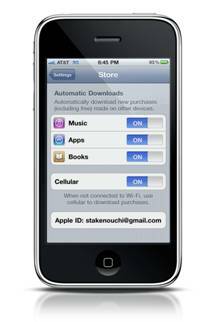
Baixando compras anteriores
Com esse recurso, você pode baixar aplicativos adquiridos anteriormente e músicas para seus dispositivos. Por exemplo, se eu estiver no meu iPhone e houver uma música que eu sei que comprei há algum tempo no iTunes em meu Mac, posso baixá-lo no meu iPhone, sem o incômodo de ter que fazer uma sincronização com fio para o meu Mac.
Tudo o que preciso fazer é abrir o iTunes no meu dispositivo iOS. Em seguida, procure a guia "Comprado" no canto inferior direito. Nessa guia, posso ver todas as músicas que comprei anteriormente no iTunes, bem como as músicas que não estão no meu iPhone.
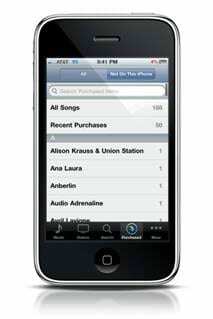
Se eu rolar e ver uma música que não está no meu iPhone e quiser fazer o download para meu iPhone, tudo que eu tem que fazer é clicar na nuvem com a seta à direita da música e ele vai baixar para o meu Iphone. Novamente, nenhum fio necessário. Isso também funciona com aplicativos que você comprou anteriormente. Você pode fazer isso no seu dispositivo iOS ou no iTunes no seu Mac também.
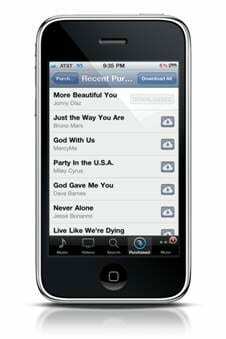
Ambos os recursos são ótimos para aproveitar e definitivamente mostra que a Apple está começando a se mover seriamente em direção à nuvem. Definitivamente, acho que é uma grande jogada por parte da Apple e também para o consumidor.

Obcecado por tecnologia desde a chegada antecipada do A / UX na Apple, Sudz (SK) é responsável pela direção editorial do AppleToolBox. Ele mora em Los Angeles, CA.
Sudz é especialista em cobrir todas as coisas do macOS, tendo revisado dezenas de desenvolvimentos do OS X e do macOS ao longo dos anos.
Em uma vida anterior, Sudz trabalhou ajudando empresas da Fortune 100 com suas aspirações de tecnologia e transformação de negócios.